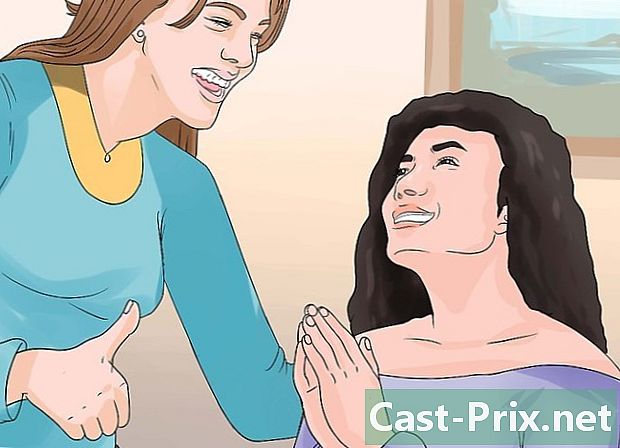فیس بک میسنجر گفتگو کا کچھ حصہ کیسے بچایا جائے
مصنف:
Peter Berry
تخلیق کی تاریخ:
20 اگست 2021
تازہ کاری کی تاریخ:
1 جولائی 2024

مواد
اس مضمون میں: موبائل ایپلی کیشن پر بیک اپ بنائیں میک او ایس یا ونڈوز پر بیک اپ بنائیں
جب آپ آف لائن ہوں تو جائزہ لینے کے لئے فیس بک میسنجر پر ہونے والی گفتگو کے کچھ حص .ے کو کیسے سیکھیں۔ ایپلی کیشن کے موبائل ورژن پر ، آپ کو گفتگو کے اسکرین شاٹس بنانے کا موقع ملے گا۔ ایک کمپیوٹر پر ، آپ گفتگو کو پی ڈی ایف فائل کی طرح محفوظ کرسکتے ہیں۔
مراحل
طریقہ 1 موبائل ایپ میں بیک اپ
-
اوپن میسنجر۔ اس ایپلی کیشن کی نمائندگی نیلے رنگ کے ٹول ٹاپ کے آئکن کے ذریعہ کی گئی ہے جو ایک فلیش ہے۔ آپ عام طور پر اسے اپنی ہوم اسکرین (آئی فون) پر یا انسٹال کردہ ایپلی کیشنز کے سیکشن (Android کے تحت) میں پائیں گے۔ -
ایک مباحثہ منتخب کریں۔ یہ عمل اسکرین پر گفتگو کو کھول دے گا۔ -
اس حصے تک اسکرول کریں جس کو آپ ریکارڈ کرنا چاہتے ہیں۔ - اسکرین شاٹ لیں۔ اسکرین کیپچر کا عمل آپ کے استعمال کردہ آلے پر منحصر ہوتا ہے۔
- لوڈ ، اتارنا Android : تمام Android ڈیوائسز ایک ہی طرح کام نہیں کرتی ہیں ، لیکن عام طور پر ، آپ نیند / جاگو بٹن اور والیوم ڈاؤن بٹن دونوں کو دباکر اسکرین شاٹ لے سکتے ہیں۔
- آئی فون یا آئی پیڈ پر : اپنے آلے کے سائیڈ یا اوپری حصے میں آن / اسٹینڈ بائی بٹن دبائیں اور ہولڈ کریں ، پھر ہوم بٹن دبائیں اور جاری کریں۔
طریقہ 2 میکوس یا ونڈوز پر بیک اپ
-
چلئے https://www.facebook.com ایک ویب براؤزر سے۔ آپ کمپیوٹر سے فیس بک سے رابطہ قائم کرنے کے لئے کوئی براؤزر (کروم یا سفاری) استعمال کرسکتے ہیں۔- اگر آپ نے ابھی تک لاگ ان نہیں کیا ہے تو ، ایسا کرنے کے لئے اپنا صارف نام اور پاس ورڈ ٹائپ کریں۔
-
لکھیں https://m.facebook.com/s. یہ فیس بک میسنجر کے موبائل ورژن کا لنک ہے۔ اس کے ل may ، آپ کے براؤزر میں ڈسپلے قدرے عجیب معلوم ہوسکتا ہے۔ -
جس مباحثے کو آپ برآمد کرنا چاہتے ہیں اس پر کلک کریں۔ اب آپ گفتگو کے آخری چند منٹ دیکھیں گے۔ -
زیادہ دیکھنے کیلئے بڑی عمر کے افراد کو دیکھیں ... کو منتخب کریں۔ آپ کو اس پر کلک کرنا جاری رکھنا چاہئے جب تک کہ آپ اس مباحثے کا وہ حصہ نہیں دیکھ لیتے جس کو آپ محفوظ کرنا چاہتے ہیں۔ -
بحث کو پی ڈی ایف فائل کے طور پر ایکسپورٹ کریں۔ آپ جو برائوزر استعمال کر رہے ہیں اس پر منحصر ہے کہ برآمد کا عمل قدرے مختلف ہے۔- میکوس کے تحت کروم یا سفاری پر: دبائیں ⌘ کمانڈ+P پرنٹ آپشنز ونڈو کو کھولنے کے لئے ، پھر کلک کریں پیش منظر میں پی ڈی ایف دستاویز کھولیں. پیش نظارہ پروگرام میں جیسے ہی دستاویز کھلتی ہے ، کلک کریں فائل> اس طرح محفوظ کریں اور فائل کا نام تبدیل کریں۔
- میکوس کے تحت فائر فاکس پر: کلک کریں فائل اسکرین کے اوپری حصے پر اور منتخب کریں پی ڈی ایف میں برآمد کریں. میدان میں بحث کا نام تبدیل کریں بطور محفوظ کریں، پھر کلک کریں ریکارڈ.
- ونڈوز پر کروم پر: دبائیں کے لئے Ctrl+Pپر کلک کریں تبدیلی پرنٹر کے نام کے نیچے ، منتخب کریں پی ڈی ایف کے بطور محفوظ کریں، پھر کلک کریں ریکارڈ.